

・
複数の業務管理ツールを使っていると、タスクが増えるにつれてそれぞれのツールに手作業で追加するのはどうしても手間や時間がかかりますよね。
「1つのツールで登録した情報が、他のツールにも自動的に追加されたら便利だな」と感じたことがある方も多いのではないでしょうか。
そこで本記事では、SalesforceでToDoオブジェクトが登録された際に、Asanaにも自動的にタスクを追加する方法をご紹介します!
この自動化により、手作業での追加作業を省きながら、タスク管理の効率化とデータの正確性向上がサポートされます。
プログラミングの知識がなくても簡単に導入できるので、ぜひ本記事を参考にして試してみてくださいね!
それではここからノーコードツールYoomを使って、Salesforceで登録したToDoをAsanaに自動追加する方法をご説明します!
[Yoomとは]
まず、SalesforceでToDoが登録されたことをSalesforceのAPIを利用して受け取ります。
その後、AsanaのAPIを使いSalesforceのデータを受け取り、Asanaにタスクを登録します。
この方法で自動化できます!
今回は大きく分けて以下のプロセスで作成していきます。
Yoomに登録済みの方はログインし、未登録の方はこちらから無料登録をしてから設定を進めてください。
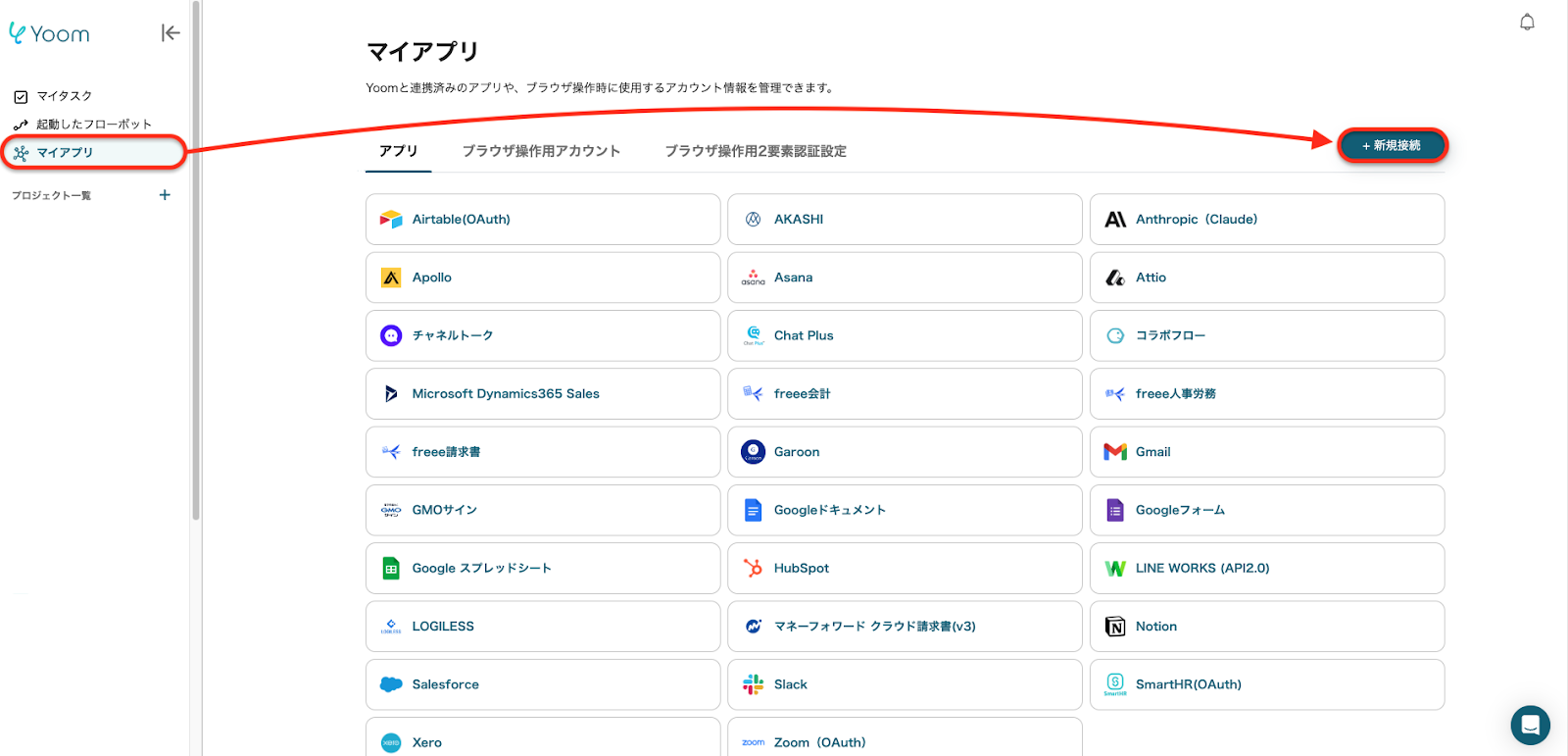
まず、SalesforceとAsanaをマイアプリに連携します。
Yoomにログイン後、ページ左側の「マイアプリ」をクリックし、「+新規接続」でSalesforceを検索してください。
テスト環境ではSalesforce(Sandbox環境)、本番環境ではSalesforceを選択してください。
※Salesforceはチームプラン・サクセスプランでのみご利用いただけるアプリとなっております。フリープラン・ミニプランの場合は設定しているフローボットのオペレーションやデータコネクトはエラーとなりますので、ご注意ください。
※チームプランやサクセスプランなどの有料プランは、2週間の無料トライアルを行うことが可能です。無料トライアル中には制限対象のアプリを使用することができます。
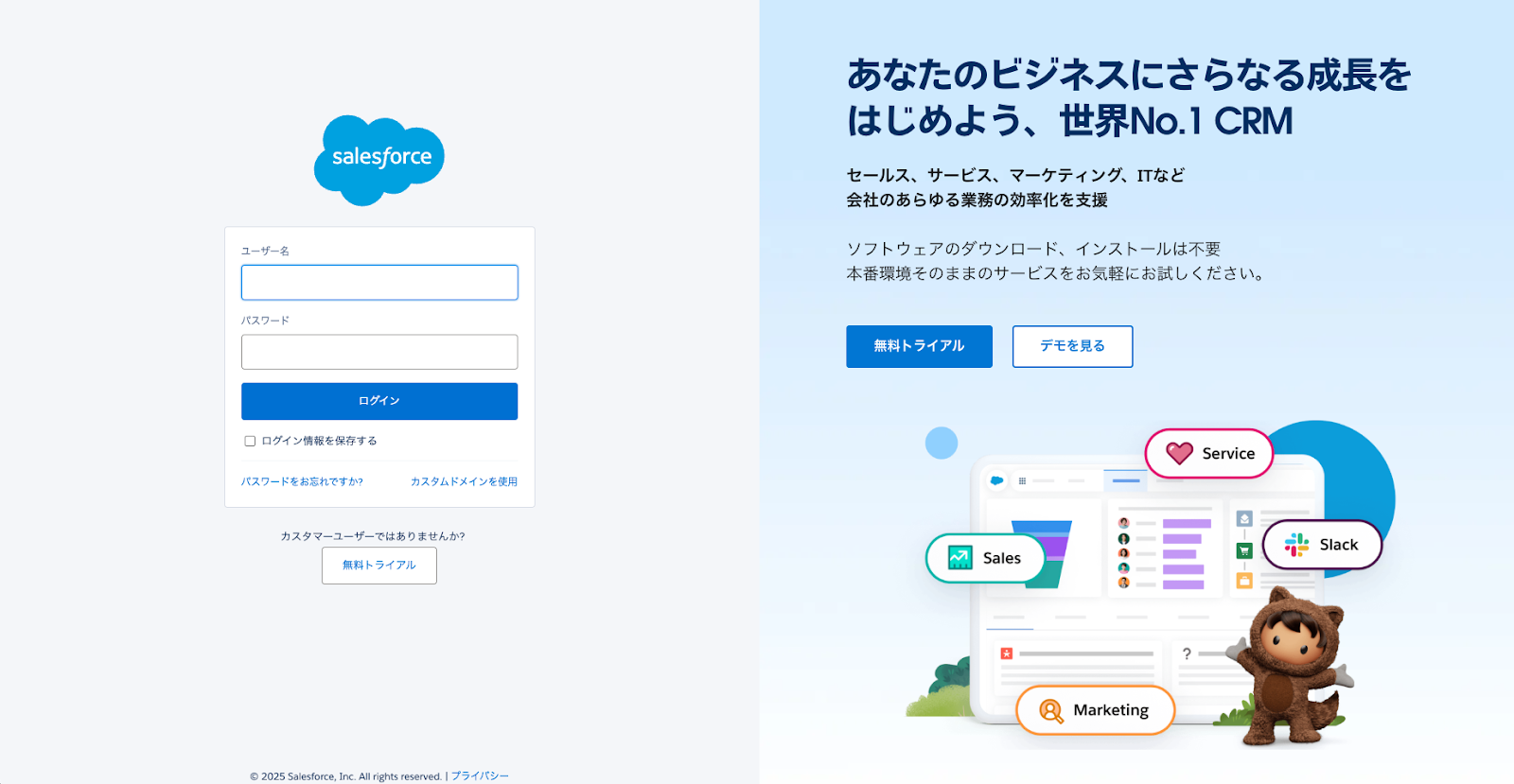
ログイン後にアクセス許可を行うと、Salesforceの連携が完了します。
※Salesforceの連携方法はこちらで詳しく解説しています。
続いて、「+新規接続」からAsanaを検索しクリックしてください。
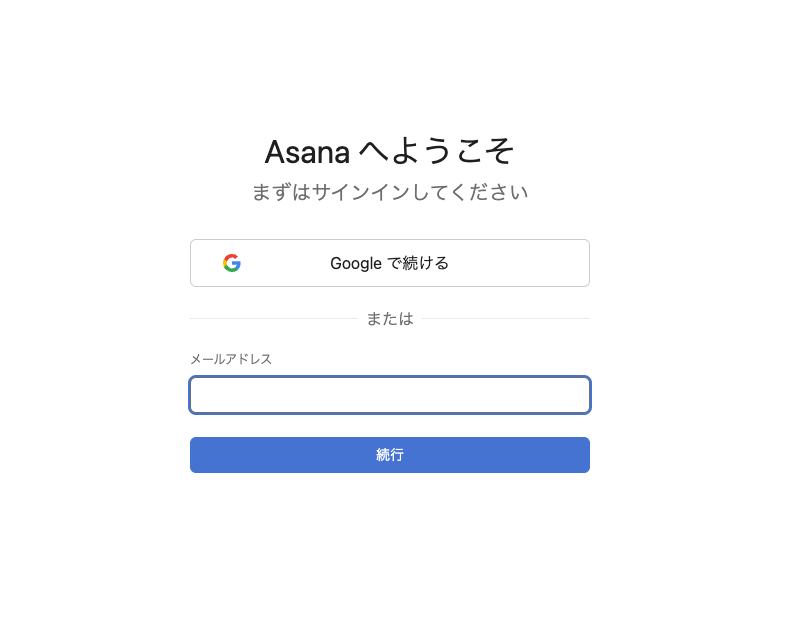
画面が切り替わり「Google で続ける」またはメールアドレスを入力する欄が表示されます。
いずれかの方法でサインインすると、Asanaの連携が完了します。
次に、テンプレートを利用して設定を進めていきましょう。
Yoomにログインし、以下バナーの「試してみる」をクリックしてください。
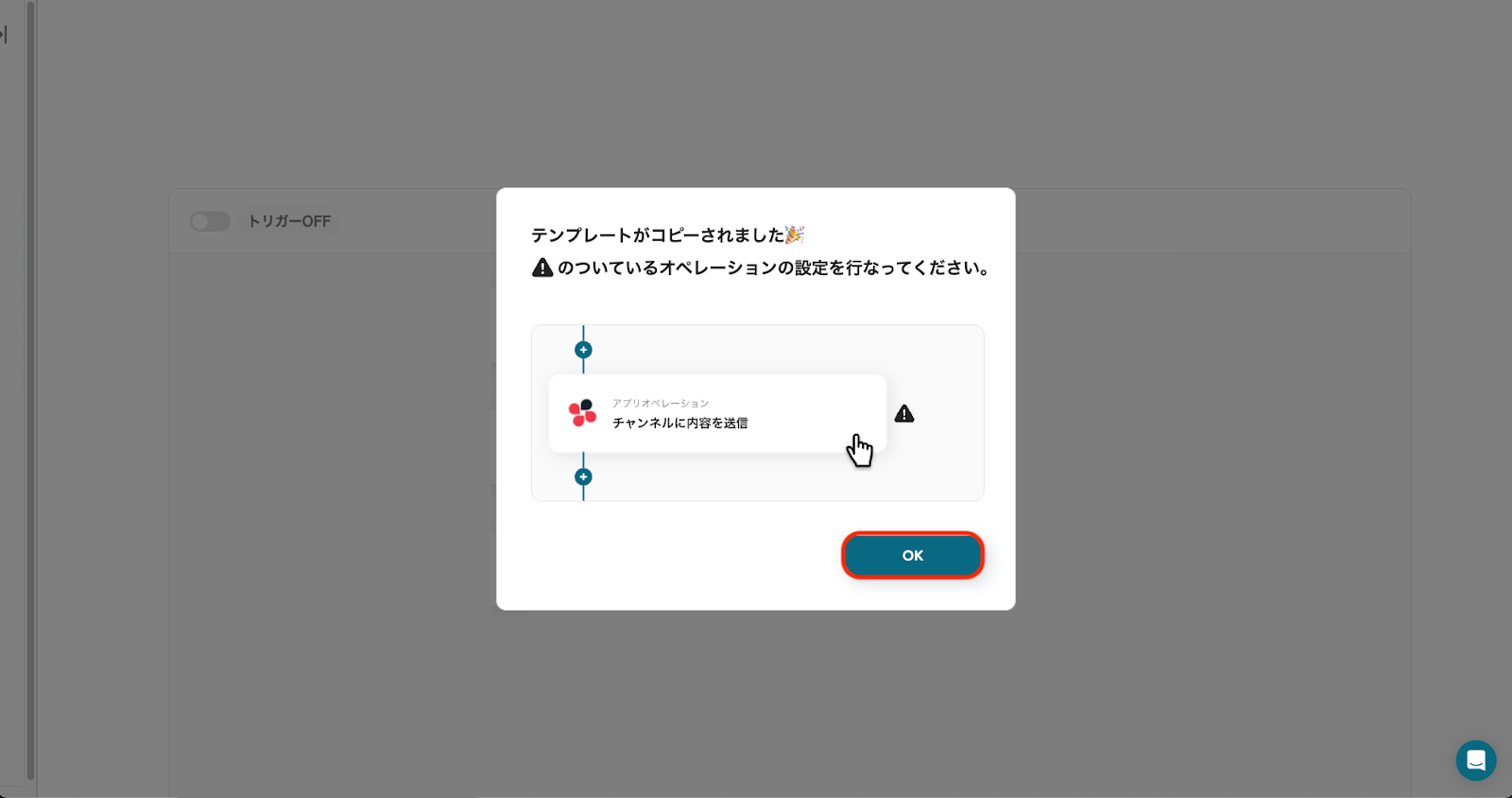
「テンプレートがコピーされました!」と表示されるので、「OK」をクリックしてコピーを完了してください。
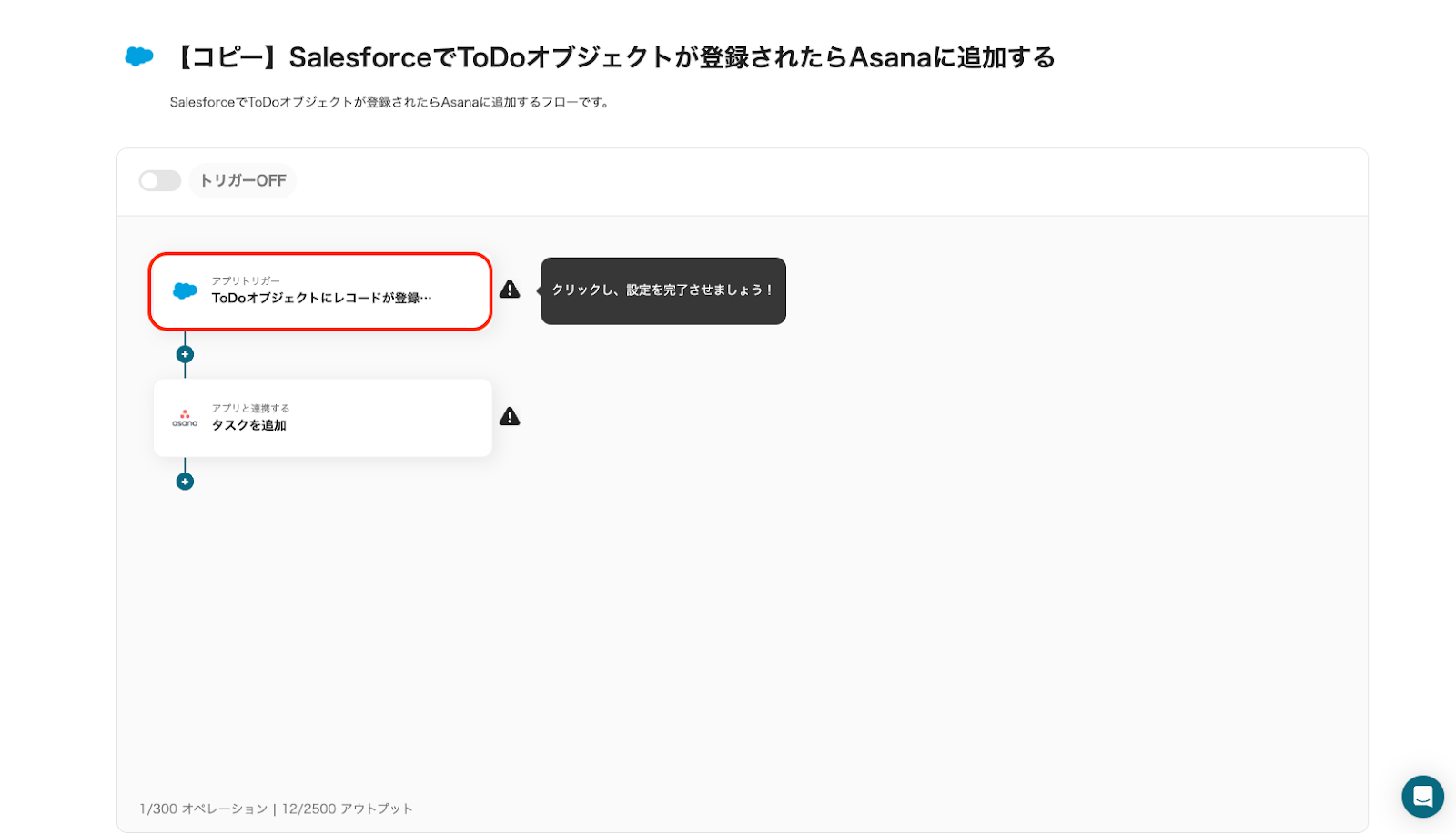
次に、SalesforceでToDoが登録されたことを読み込む設定を行います。
「ToDoオブジェクトにレコードが登録されたら」をクリックしてください。
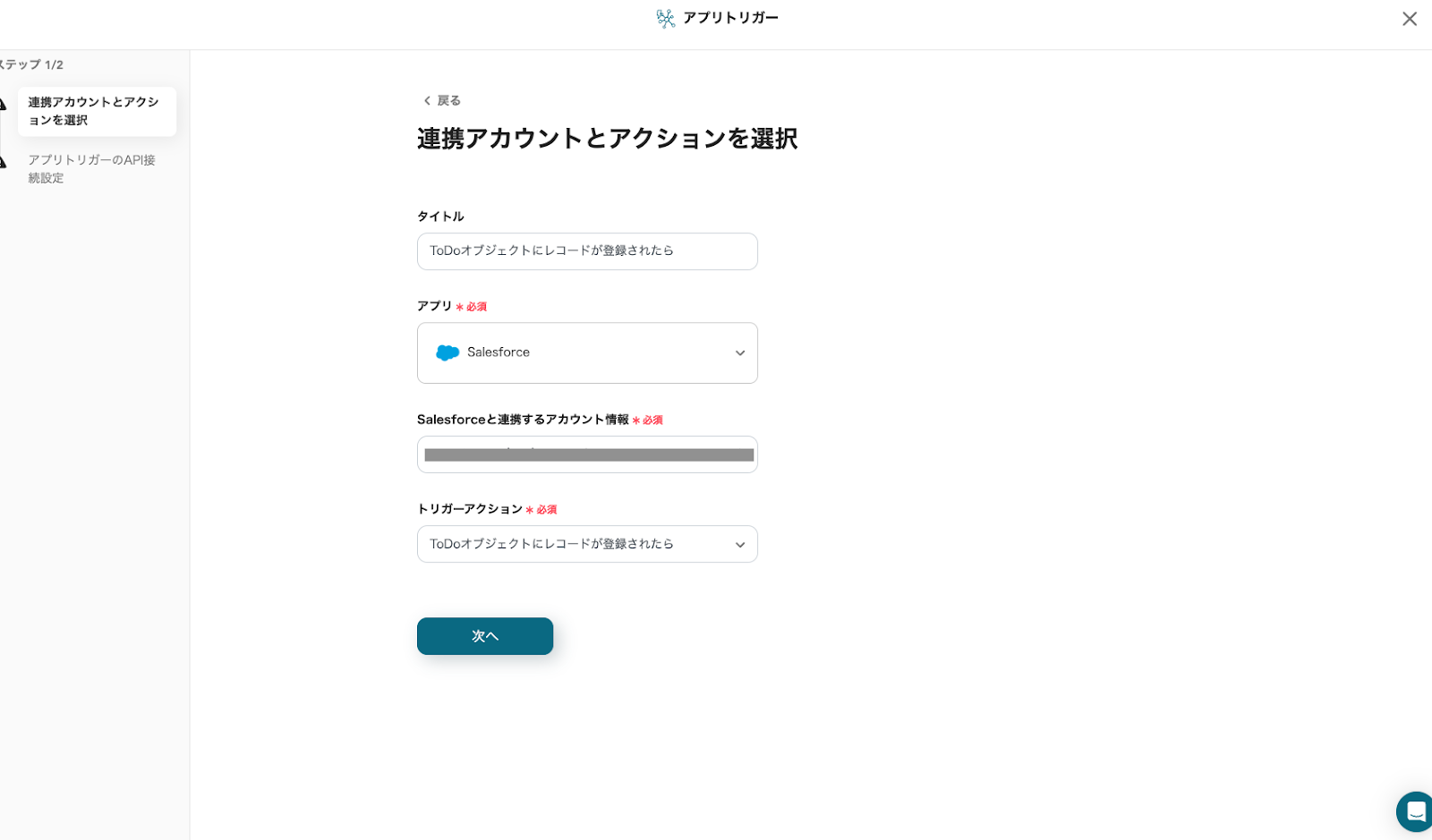
次のページで「Salesforceと連携するアカウント情報」を確認してください。
タイトルは編集可能ですが、トリガーアクションは変更せず「次へ」をクリックしてください。
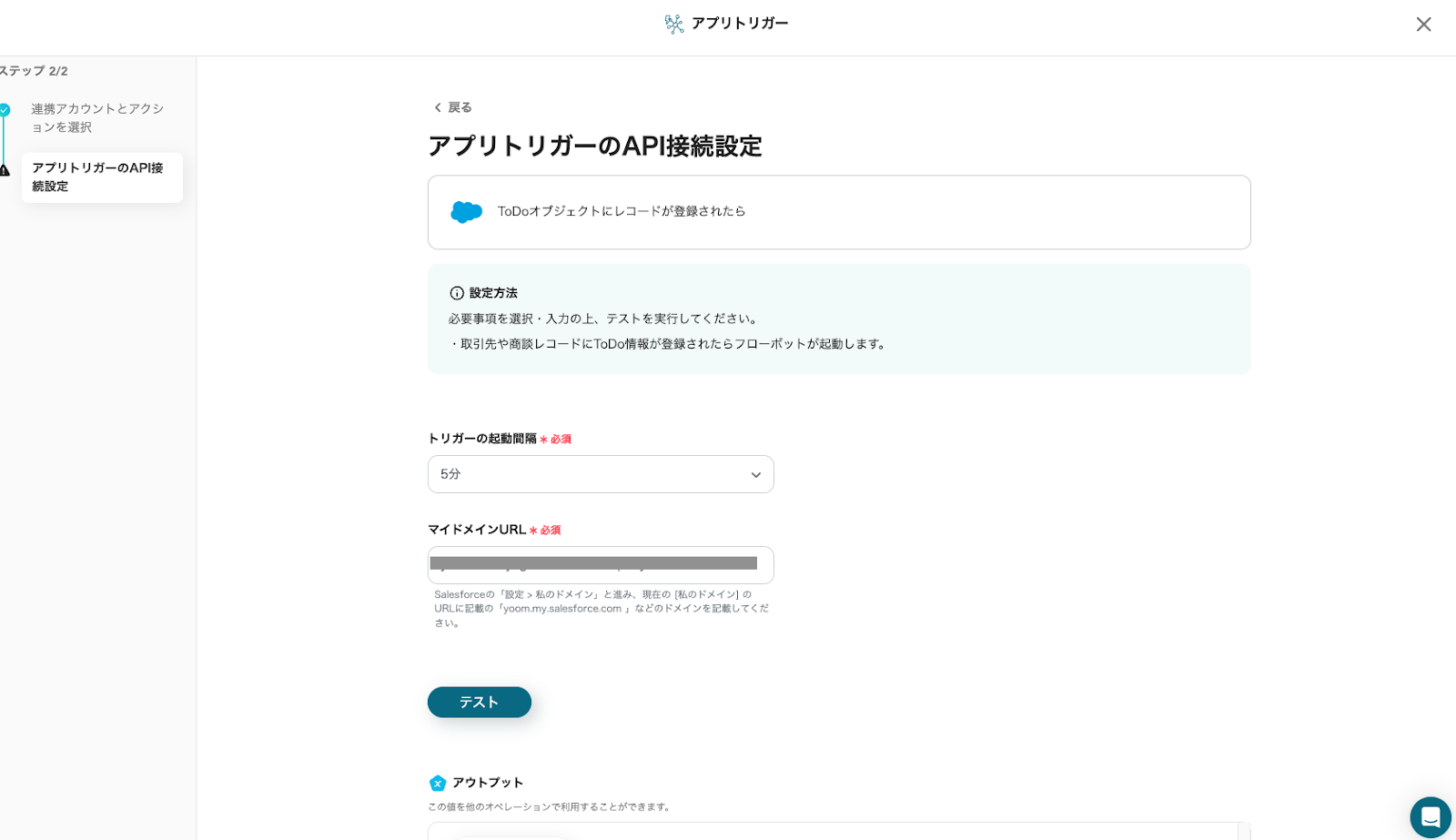
API接続を設定します。
「トリガー起動の間隔」は5分、10分、15分、30分、60分から選べます。
※プランによって最短の起動間隔が異なるため、ご注意ください。
「マイドメインURL」は、注釈を参照しSalesforceの設定から取得したドメインを記載してください。
設定が完了したら、テスト用にToDoを新規登録してから「テスト」をクリックしてください。
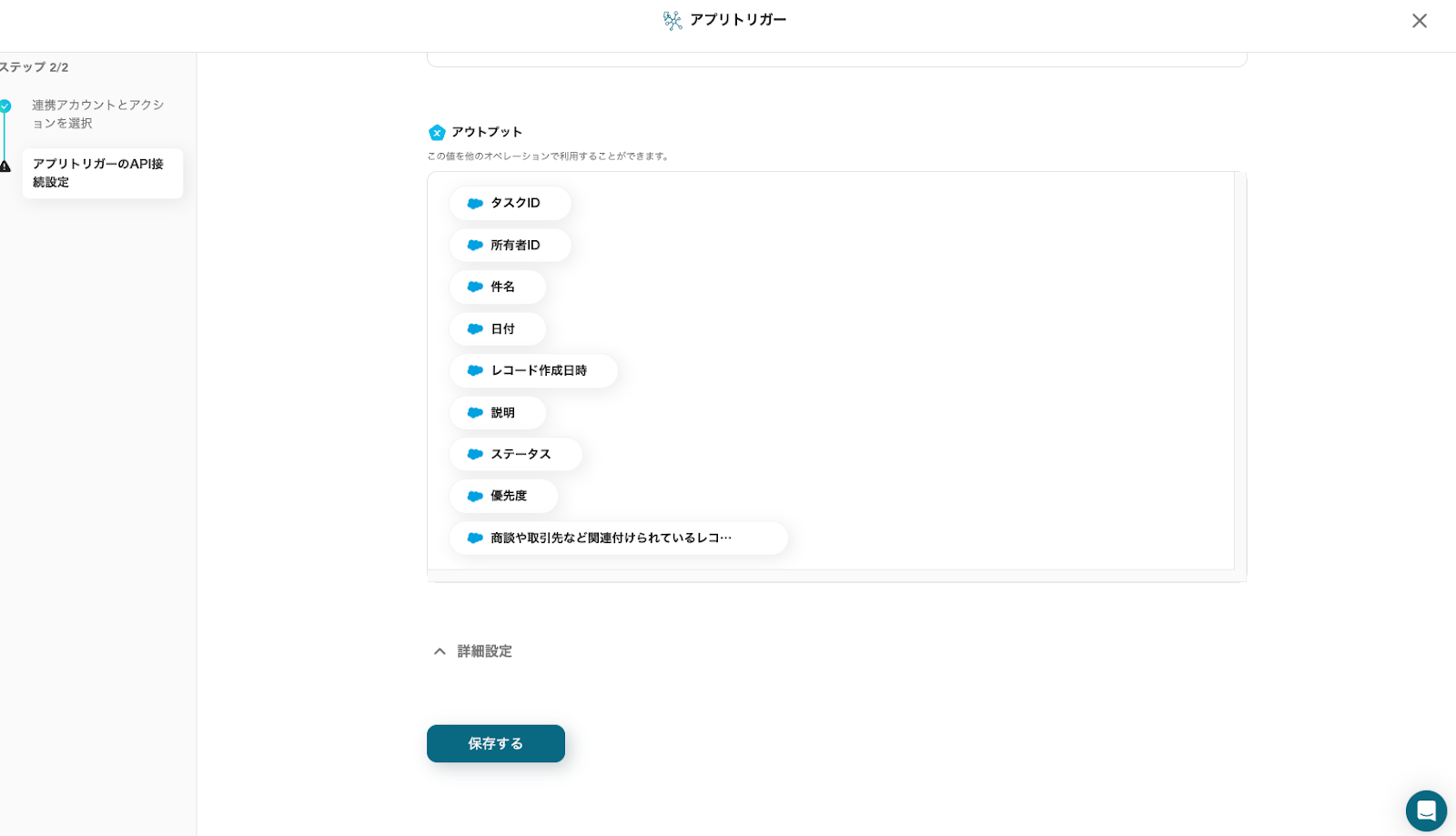
アウトプットを確認し、「保存する」をクリックしてください。
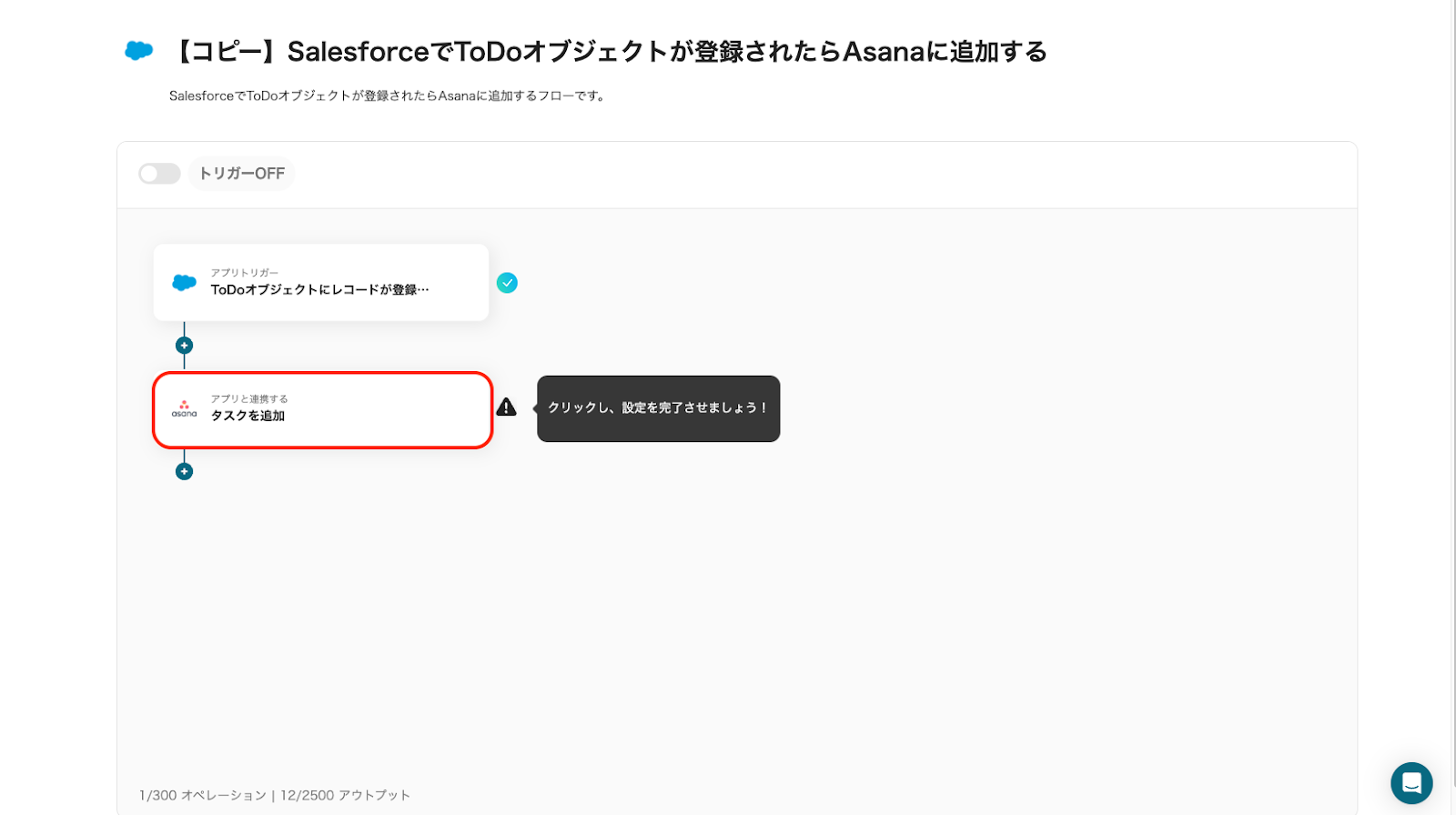
次に、Asanaにタスクを登録する設定を行います。
「タスクを追加」をクリックしてください。
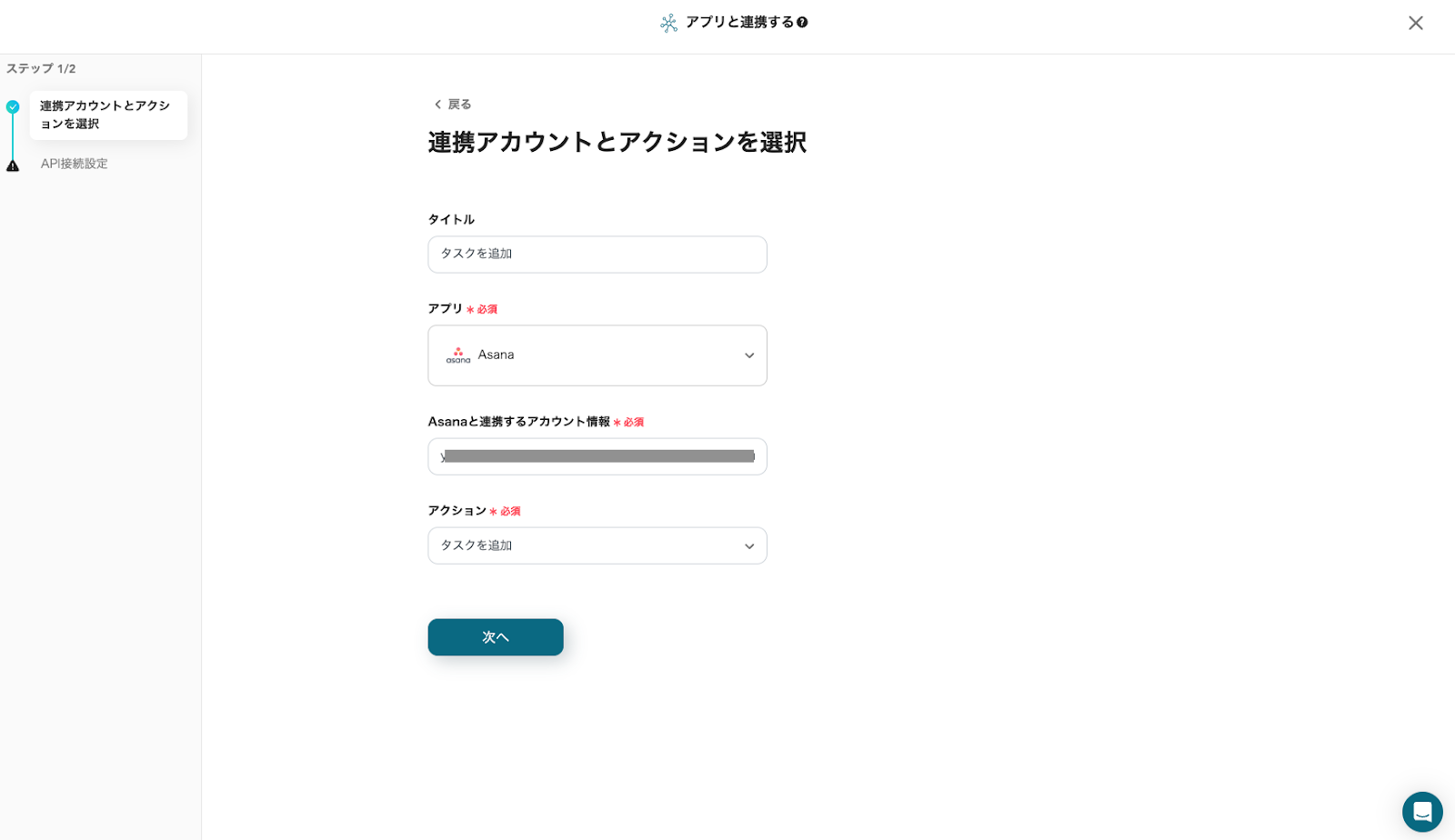
タイトルの任意編集とアカウント情報の確認を行い、「次へ」をクリックしてください。
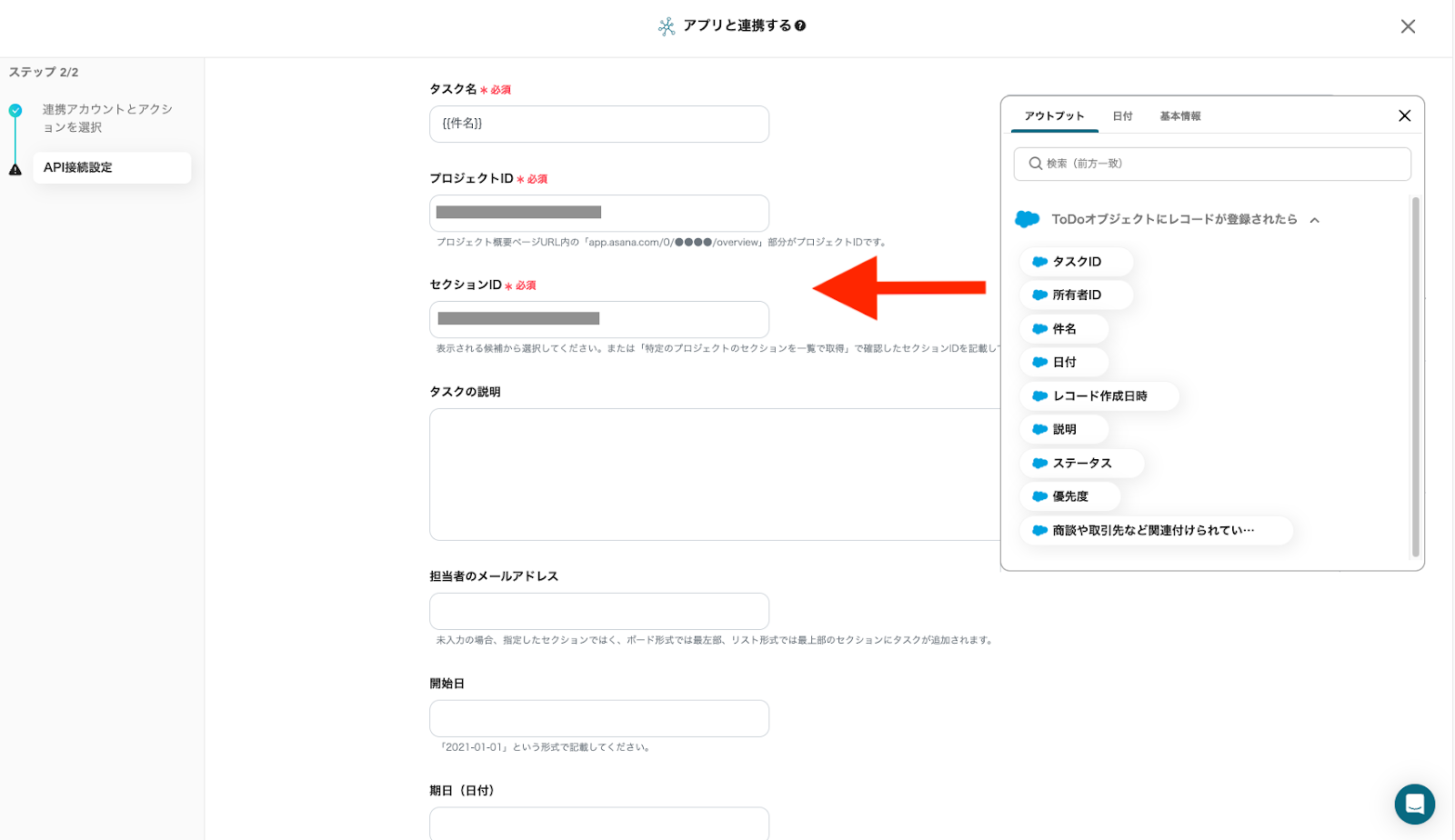
登録するタスク内容の設定を行います。
「タスク名」は、入力欄をクリックし表示されたSalesforceの候補から件名を選択してください。
「プロジェクトID」と「セクションID」は、注釈を参照しAsanaから取得した値を記載するか、候補から該当項目を選択してください。
その他の項目を任意で設定し、「テスト」をクリックしてください。
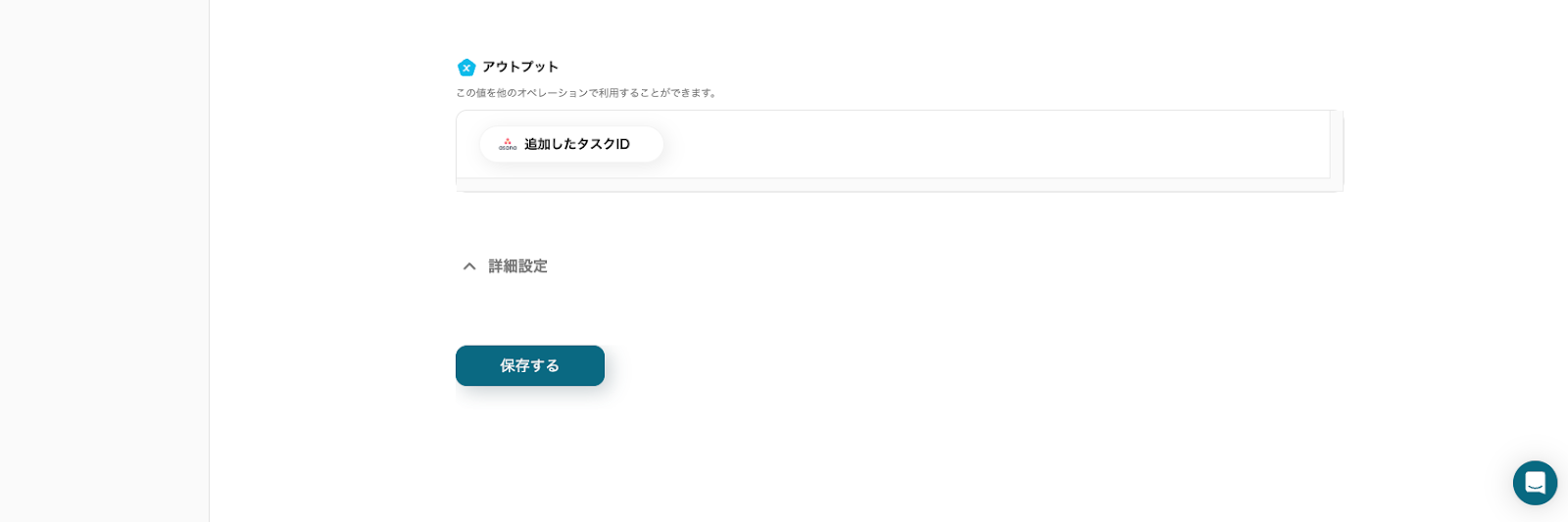
Asanaにタスクが登録されていることと、アウトプットを確認し「保存する」をクリックしてください。
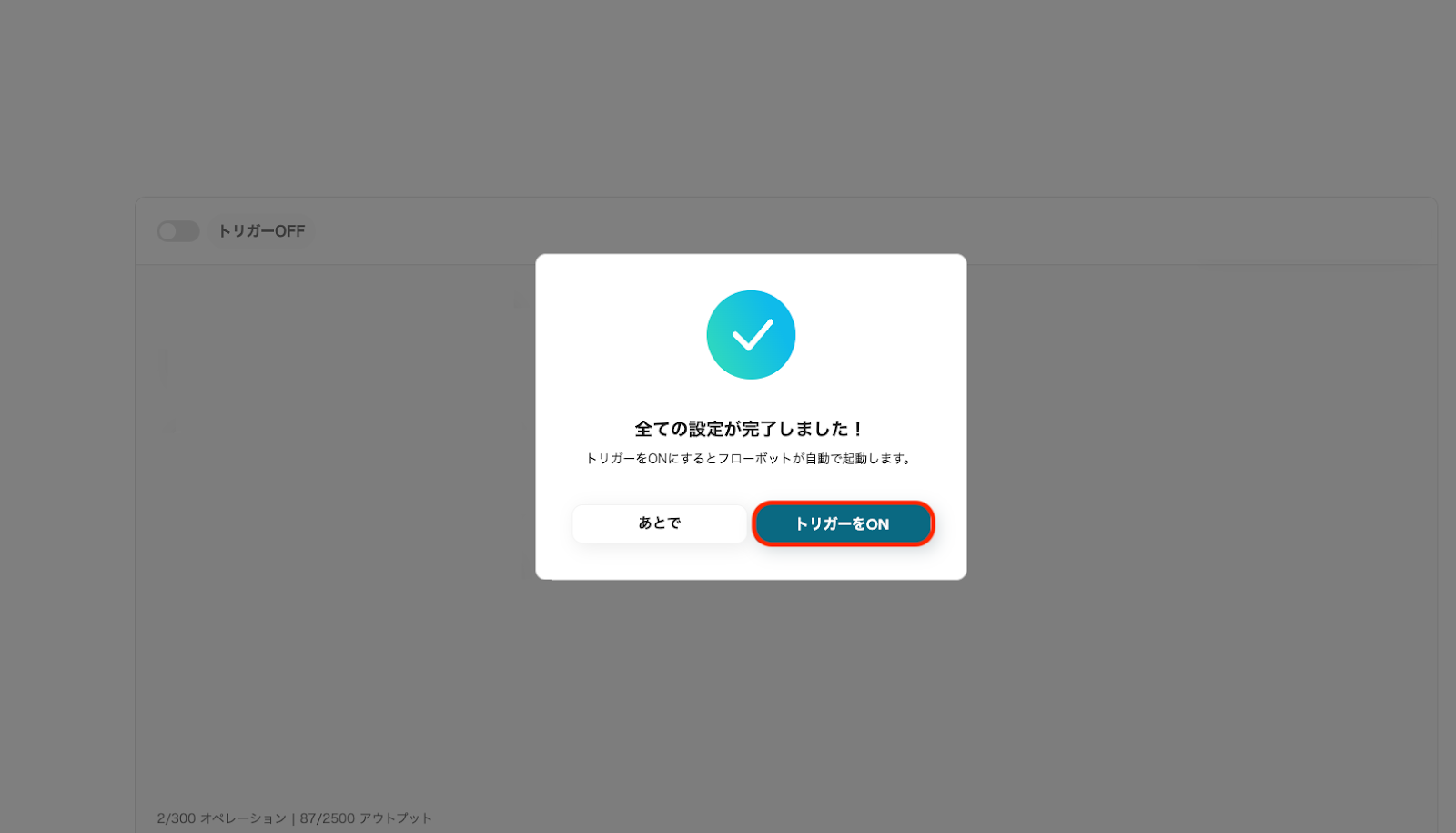
最後に「トリガーをON」をクリックし、フロー稼働の準備が完了です。これで、SalesforceでToDoオブジェクトが登録されたらAsanaにタスクが自動追加されます。
他にもSalesforceを使った自動化の例がYoomにはたくさんあるので、いくつか紹介します!
LINE WORKSでのメッセージ投稿に基づき、Salesforceに活動履歴を自動で追加することができます。これにより、手動での入力作業を削減し、活動履歴の管理が簡素化されるでしょう。
Sansanで更新された名刺情報をSalesforceに追加することで、最新の連絡先情報を手作業で転記することなく管理できます。これにより、情報更新作業の手間を減らし、データの正確性向上が期待されます。
Salesforceで登録されたToDoオブジェクトをMicrosoft Excelに自動で反映させることができます。これにより、手動でのデータ入力を減らし、タスク管理をより効率的に進めることが期待されます。
Salesforceで登録されたToDoをAsanaに自動追加してタスク管理を一元化することで、円滑な業務進行がサポートされます。
従来は、担当者がSalesforceのToDoを確認し手動でAsanaに入力する手間が発生していました。
メンバーがAsanaでタスク確認を行なっている場合、タスクの登録漏れが発生すると業務が遅延してしまう可能性がありました。
この自動化を活用することにより、タスクの二重管理を防ぎながら抜け漏れを減らすことが期待されます。
これにより、メンバーがタスク情報を素早く確認することができ業務の進行が円滑になるでしょう。
Salesforceで登録したToDo情報を手動でAsanaに入力する際、誤入力や項目の抜け漏れが発生する可能性があります。
この自動化を活用することでSalesforceのToDo情報がそのままAsanaに自動反映されるため、データの正確性向上が期待されます。
例えば、顧客との打ち合わせ後にSalesforceでタスクを作成することで、Asanaにも同じ内容が追加されるため、チーム全体で正確な情報を共有しやすくなると予想されます。
特に、部署間の連携が必要な業務など正しい情報をスピーディーに共有する必要がある場面で有効でしょう。
必要なタスク情報を探すために複数のツールやチャットの履歴を遡ることは、業務の効率が下がる原因になりかねません。
そこでSalesforceで登録されたToDoがAsanaに自動追加される仕組みを導入することで、チームメンバーが必要な情報をAsanaで検索できるようになります。
例えば、過去にどのようなToDoが登録され誰が対応したのかをAsana上で簡単に検索・参照できるため、担当者の重複や対応漏れ防止が期待されます。
特に、フルリモート環境ではチームメンバー同士が直接コミュニケーションを取れる機会が少ないため、こうした仕組みでリモートでも出社時と変わらず効率的に業務を進行させることができるかもしれません。
「タスク管理ツールを使いこなしているものの、手作業による情報追加に時間がかかってしまう…」といった悩みを感じている方も多いかもしれません。
今回紹介した連携を活用することでSalesforceでToDoオブジェクトが登録されるたびにAsanaに自動でタスクが追加されるので、手作業の負担が減り、作業効率の向上が期待できます。
このアプリ連携を導入しデータ管理のミスを減らしながら、タスクの進行状況をスムーズに把握できるようにしてみませんか?
Yoomのアプリ連携は、プログラミングの知識がなくても簡単に導入できるので、ぜひ本記事を参考に試してみてください!